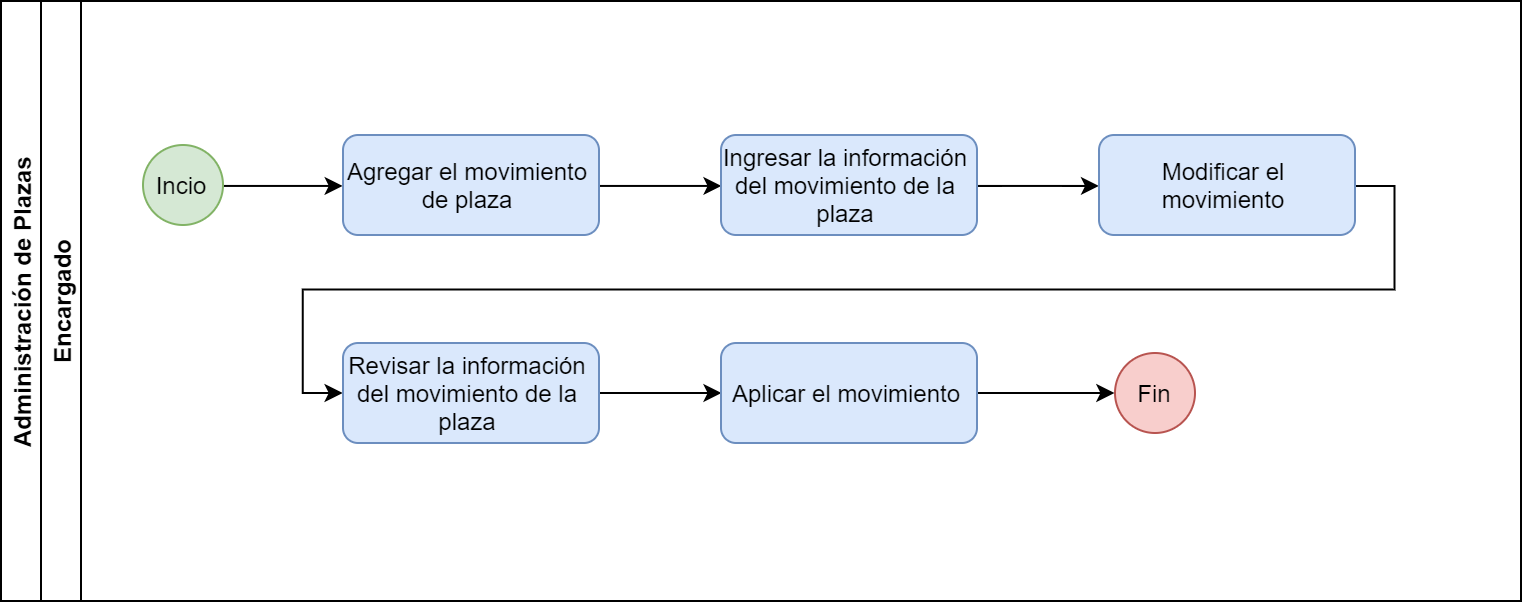Registro Movimiento Plaza
Descripción del Proceso
El proceso consiste en agregar un nuevo movimiento de plaza, revisarlo y aplicarlo, como se presenta en el siguiente gráfico:
En la siguiente sección se explica detalladamente el proceso.
Guía Rápida de Usuario
A continuación se presenta el paso a paso para registrar un movimiento de plaza:
1 - Ingresar al sistema e ir a Inicio > Sapiens > Administración de Plazas, en la sección de "Operación" hacer clic en "Registro de Movimiento Plaza".
2- Se presenta una pantalla con una lista de movimientos registrados, si no se han registrado movimientos la lista se presentará vacía.
3 - Para registrar un nuevo movimiento se debe hacer clic en el botón "Nuevo".
4 - Para crear un movimiento de plaza se debe completar el formulario, seleccionar el tipo de movimiento: "Crear Plaza" y hacer clic en el botón "Agregar".
5- Se presentará un formulario con los campos de información detallada de la plaza a la derecha en la sección "Situación Propuesta", y
a la izquierda en la sección "Situación Actual" se presentará la situación actual de la plaza. Si se esta creando una nueva plaza la sección "Situación Actual" se presentará vacía.
6 - Llenar el formulario de la sección "Situación Propuesta"
7- En la parte inferior se presenta las sección Componentes Propuestos donde se agregan los Componentes Salariales (Configuración Nómina)
asociados a la plaza. Para agregar un componente se debe hacer clic en el botón "+".
8 - Se presenta la lista con los Componentes Salariales (Configuración Nómina), se debe hacer clic sobre el componente que se va a asociar a la plaza.
9 - Se presenta el componente seleccionado en el paso anterior en la sección Componentes Propuestos.
10 - Para asociar más componentes a la plaza se debe repetir el paso 9, 10, y 11.
11 - Para guardar la información se debe hacer clic en el botón "Modificar".
12 - Realizados los pasos anteriores se debe revisar la información.
13 - Una vez revisada la información, se debe hacer clic en el botón "Aplicar". Después de aplicar el movimiento la información
no puede ser modificada, pero pueden crearse nuevos movimientos sobre la plaza.
Si el tipo de movimiento que se esta aplicando tiene un trámite asociado se sigue el flujo de aprobación configurado en la Definición del Trámite,
si no tiene trámite asociado el movimiento quedará aprobado al ser aplicado.
Si el tipo de movimiento tiene una acción de personal asociada, al aplicarlo (o en la aprobación final del movimiento),
se aplica también la acción de personal, de forma que si la plaza se encuentra ocupada el movimiento se verá reflejado
también en los Datos Laborales del funcionario que ocupa la plaza.
Por ejemplo cambios en los componentes salariales de las plazas que afectan la situación laboral del empleado también.
14 - Para borrar un movimiento que no se ha aplicado, se debe hacer clic en el botón "Eliminar" que se
encuentra en el registro del movimiento, o en la lista principal de movimientos.
15 - Para regresar a la lista principal de movimientos se debe hacer clic en "Regresar".
16 - Para crear un nuevo movimiento sin regresar a la lista principal, se debe hacer clic en el botón "Nuevo".